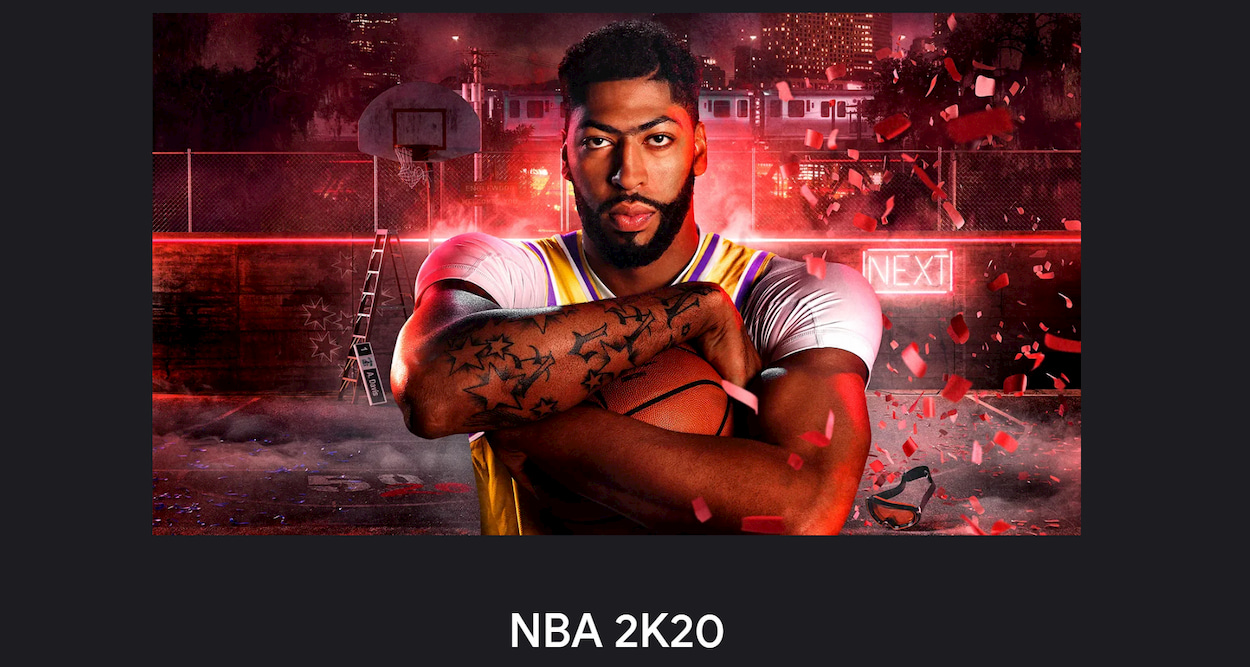Night City sopravviverà alla fine di Stadia. Ecco perchè oggi CD Project Red, sviluppatore di Cyberpunk 2077, ha spiegato come trasferire i propri account di gioco da Stadia ad altre piattaforme.
La notizia arriva dopo l’annuncio di poche settimane fa, quando Google ha annunciato che Stadia chiuderà i battenti a partire dal 18 gennaio 2023. E mentre i giocatori di Red Dead Redemption II si disperano, quelli di Cyberpunk 2077 possono tirare un sospiro di sollievo: da oggi si può salvare il salvabile. E per salvabile intendiamo i salvataggi. E dopo questo ossessivo gioco di parole tuffiamoci nella nostra guida.
Cyberpunk 2077: come trasferire i salvataggi di Stadia su altre piattaforme
Il processo è relativamente semplice per gli utenti PC, che possono scaricare i salvataggi direttamente da Google per poi inserire i file nelle cartelle di gioco. Decisamente più complesso è invece il discorso per il trasferimento su console. In questo caso i giocatori dovranno prima scaricare i file da Google, poi sincronizzarli con l’account GOG e successivamente collegare l’account al gioco su console.
Di seguito il procedimento step by step su PC:
- Apri Google Takeout (a questo link)
- Seleziona unicamente i file Stadia e clicca su “Passaggio Successivo”
- Scegli la tua destinazione preferita e seleziona “Esporta una volta”
- Scegli il tipo di file “.zip” e la dimensione “2 GB” poi premi “Crea esportazione”
- Estrai l’archivio che hai scaricato
I file saranno suddivisi in cartelle (una cartella per ogni gioco esportato e varie sottocartelle per ogni salvataggio). Non ti resterà a questo punto che copiarle nelle cartelle salvataggio del gioco su pc (a questo percorso: %userprofile%\Saved Games\CD Projekt Red\Cyberpunk 2077)
Assicurati che i file di salvataggio non rimangano bloccati in altre sottocartelle. I salvataggi dovranno apparire come nello screen di seguito.

Di seguito il procedimento step by step per trasferire i salvataggi su console:
Per gli utenti che volessero trasferire il gioco su console è invece necessario sincronizzare i salvataggi sull’account GOG. Per farlo bisognerà:
- Avviare Cyberpunk 2077 su PC
- Assicurarsi di aver effettuato l’accesso al REDlauncher (questo sarà l’account utilizzato per archiviare i tuoi salvataggi multipiattaforma)
- Assicurarsi che i salvataggi multipiattaforma siano abilitati nelle Impostazioni di gioco.
- Caricare l’ultimo file di salvataggio da Stadia o da qualsiasi altro file (vedi i 5 step elencati sopra per PC)
- Salvare nuovamente il gioco.
A questo punto file di salvataggio dovrebbe essere sincronizzato con il cloud e dovrebbe apparire sulla console (se hai effettuato l’accesso allo stesso account GOG).
- Diventa un cyberpunk, un mercenario urbano dotato di potenziamenti cibernetici, e crea la tua leggenda sulle strade di...
- Entra nell'immenso mondo aperto di Night City, un luogo che definisce nuovi standard in termini di grafica, complessità...
- Accetta il lavoro più rischioso della tua vita e dai la caccia al prototipo di un impianto in grado di conferire...
Ultimo aggiornamento 2024-10-06 / Link di affiliazione / Immagini da Amazon Product Advertising API
Rimani aggiornato seguendoci su Google News!
Da non perdere questa settimana su Techprincess
🎮 Che impatto avranno le elezioni americane sui videogiochi?
🚘 I gadget più strani delle case automobilistiche
🇨🇳 Un gruppo di ricercatori cinesi ha sviluppato un modello di IA per uso militare basato su Llama di Meta
🔍 ChatGPT si aggiorna e ora naviga sul web
Ma lo sai che abbiamo un sacco di newsletter?
📺 Trovi Fjona anche su RAI Play con Touch - Impronta digitale!
🎧 Ascolta il nostro imperdibile podcast Le vie del Tech
💸E trovi un po' di offerte interessanti su Telegram!